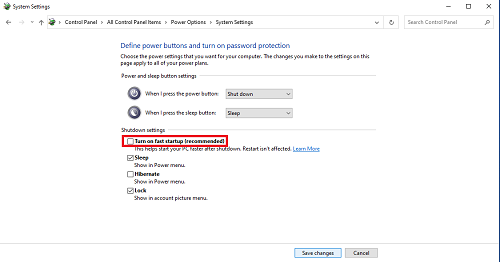[Placa-mãe] Como definir e habilitar a função WOL (Wake On Lan) no BIOS
A função Wake-on-LAN (WOL) permite que você desperte o sistema do estado de suspensão ou hibernação por meio da LAN integrada
1. Confirmar se ele é compatível com a função Wake-on-LAN
2. Configurar e ativar o WOL no BIOS
1. Confirmar se ele é compatível com a função Wake-on-LAN
1-1. Acesse o site oficial da ASUS e clique em
Por exemplo: FÓRMULA ROG MAXIMUS XII
1-2. Clique na página [Especificações técnicas]
1-3. Localize o item Capacidade de gerenciamento e ele mostrará que o WOL por PME é compatível com a função Wake-on-LAN
2. Configurar e ativar o WOL no BIOS
(Por exemplo: FÓRMULA DO MAXIMUS XII DA ROGA)
2-1. Ligue o sistema e pressione a tecla <delete> para entrar no BIOS [Modo avançado]
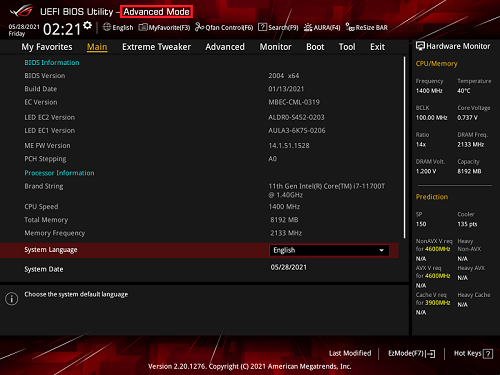
2-2. Clique na página [Avançado] e selecione o item [Configuração do APM], conforme abaixo
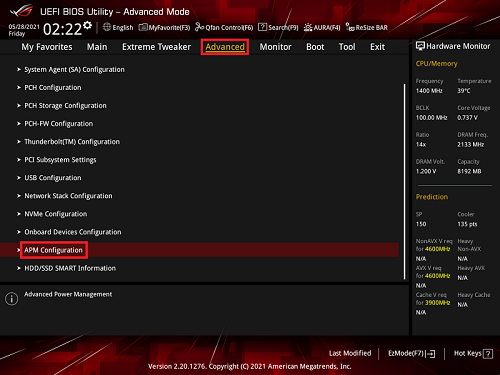
2-3. Clique no item [Ligação por PCI-E] e defina-o como [Ativado]
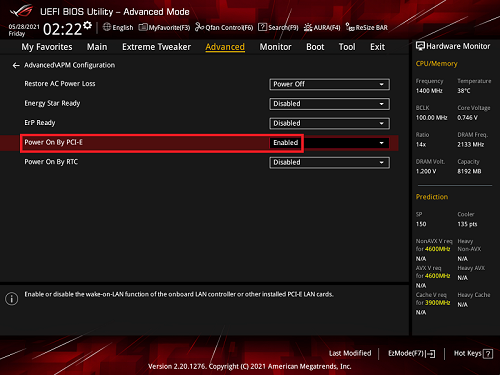
2-4. Pressione a tecla <F10> e clique em <OK> , o sistema será reinicializado automaticamente
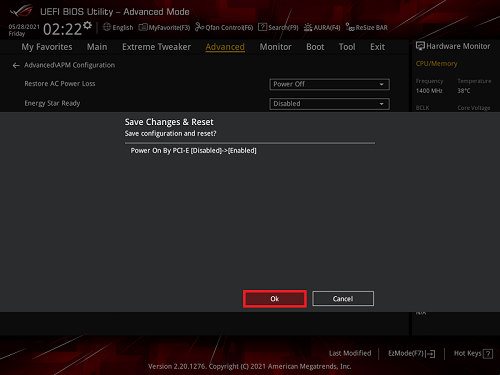
P: Como corrigir a falha de WOL?
R: Siga as etapas abaixo
3-1. Clique com o botão direito do mouse no menu de inicialização do Windows 
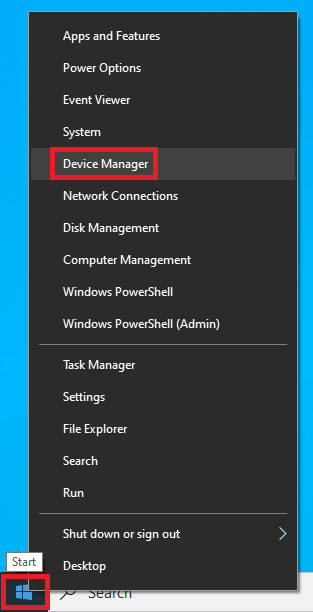
3-2. Clique em [Adaptadores de rede],e selecione o controlador de rede
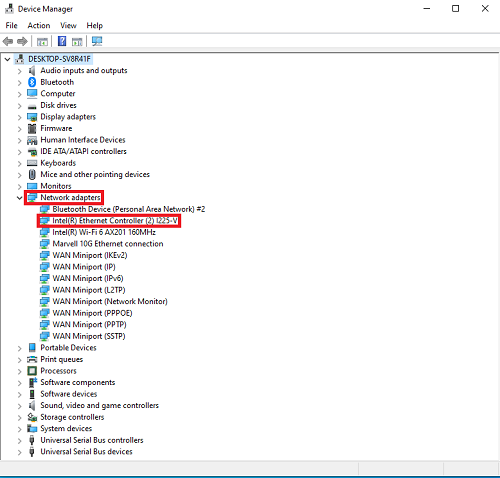
3-3. Clique no item Driver e confirme se o driver está instalado, como abaixo, a versão do driver é 1.0.1.4
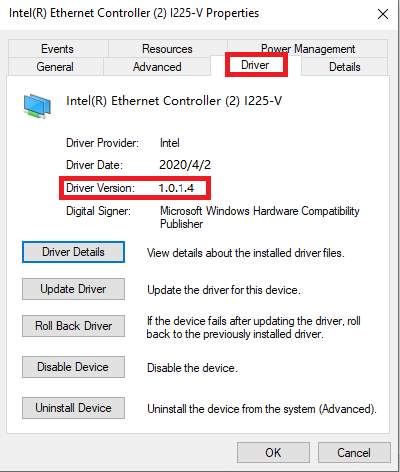
3-4. Clique na página [Gerenciamento de energia] e confirme se a caixa de seleção na frente de [Permitir que esse dispositivo ative o computador] está marcada conforme abaixo
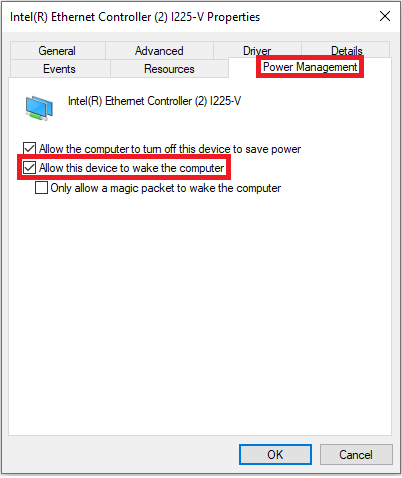
3-5. Confirme se a opção Enable PME está definida como Ativado, conforme abaixo
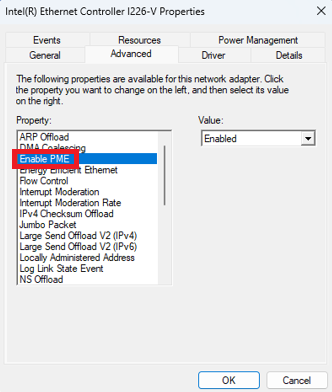
3-6. Confirme se deseja desativar a opção Ativar inicialização rápida
Clique com o botão direito do mouse no menu de inicialização do Windows
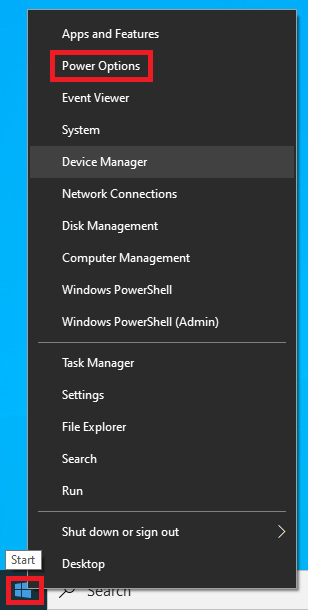
Clique em [Configurações adicionais de energia]
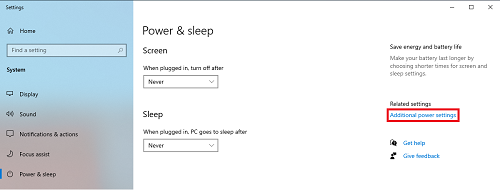
Clique em [Escolher a função dos botão de energia]
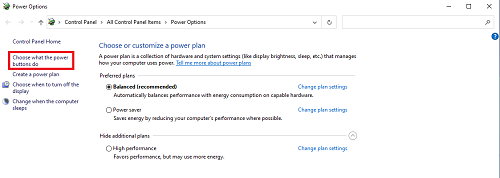
Confirme se a caixa de seleção na frente de [Ativar a inicialização rápida (recomendado)] não está marcada